本文将详细介绍TP-Link TL-WR890N无线路由器的安装与上网配置过程。对于一台刚恢复出厂设置的TL-WR890N无线路由器来说,要成功实现上网功能,需按照以下步骤进行设置:1、配置电脑IP地址;2、连接TL-WR890N路由器;3、TL-WR890N路由器的上网设置。
 TP-Link TL-WR890N无线路由器
TP-Link TL-WR890N无线路由器
第一步:配置电脑IP地址
在开始设置TL-WR890N路由器上网之前,首先需要确保电脑的IP地址被设置为自动获取(动态IP),具体操作如图所示。如果您对如何设置感到困惑,可以参考:。
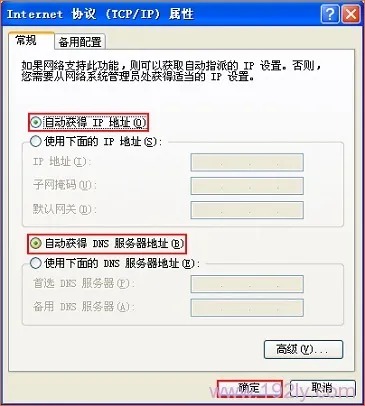 将IP地址设置为自动获取
将IP地址设置为自动获取
第二步:连接TL-WR890N路由器
1、通过电话线接入:您需要准备两根网线,其中一根用于连接您的ADSL Modem(猫)与TL-WR890N路由器上的WAN端口;另一根则用于连接电脑与TL-WR890N路由器的任一LAN端口(1/2/3/4中的任意一个即可)。
 电话线接入方式下,TL-WR890N路由器正确连接示意图
电话线接入方式下,TL-WR890N路由器正确连接示意图
2、光纤接入:同样需要准备两根网线,一根用来连接您的光猫与TL-WR890N路由器的WAN端口,另一根则连接电脑与路由器的任意一个LAN端口(1/2/3/4中的任意一个均可)。
 光纤接入方式下,TL-WR890N路由器正确连接示意图
光纤接入方式下,TL-WR890N路由器正确连接示意图
3、网线直连入户:在这种情况下,仅需准备一根网线。先将宽带服务提供商提供的入户网线插入TL-WR890N路由器的WAN端口,然后用另一端连接至电脑以及路由器的任一LAN端口(1/2/3/4中的任意一个均可)。
 网线直接入户接入方式下,TL-WR890N路由器正确连接示意图
网线直接入户接入方式下,TL-WR890N路由器正确连接示意图









 陕公网安备41159202000202号
陕公网安备41159202000202号